Mengelola akses, daya, dan mode konektivitas untuk Azure Stack Edge Pro FPGA
Penting
Perangkat FPGA Azure Stack Edge Pro akan mencapai akhir masa aktif pada bulan Februari 2024. Jika Anda mempertimbangkan penyebaran baru, kami sarankan Anda menjelajahi perangkat Azure Stack Edge Pro 2 atau Azure Stack Edge Pro GPU untuk beban kerja Anda.
Artikel ini menjelaskan cara mengelola akses, daya, dan mode konektivitas untuk Azure Stack Edge Pro FPGA. Operasi ini dilakukan melalui antarmuka pengguna web lokal atau portal Microsoft Azure.
Dalam artikel ini, Anda akan mempelajari cara:
- Mengelola akses perangkat
- Mengelola mode konektivitas
- Mengelola daya
Mengelola akses perangkat
Akses ke perangkat Azure Stack Edge Pro FPGA Anda dikendalikan oleh penggunaan sandi perangkat. Anda dapat mengubah kata sandi melalui antarmuka pengguna web lokal. Anda juga dapat mengatur ulang kata sandi perangkat di portal Microsoft Azure.
Ubah kata sandi perangkat
Ikuti langkah-langkah ini di antarmuka pengguna lokal untuk mengubah kata sandi perangkat.
Di antarmuka pengguna web lokal, buka Perubahan kata sandi pemeliharaan>.
Masukkan kata sandi saat ini lalu kata sandi baru. Kata sandi yang diberikan harus antara 8 hingga 16 karakter. Kata sandi tersebut harus memiliki 3 dari karakter berikut: huruf besar, huruf kecil, numerik, dan karakter khusus. Konfirmasi kata sandi baru.

Pilih Ubah kata sandi.
Atur ulang kata sandi perangkat
Alur kerja atur ulang tidak mengharuskan pengguna untuk mengingat kembali kata sandi lama dan ini berguna ketika kata sandi hilang. Alur kerja ini dilakukan di portal Microsoft Azure.
Di portal Azure, buka Ringkasan > Reset kata sandi admin.

Masukkan kata sandi baru lalu konfirmasi. Kata sandi yang diberikan harus antara 8 hingga 16 karakter. Kata sandi tersebut harus memiliki 3 dari karakter berikut: huruf besar, huruf kecil, numerik, dan karakter khusus. Pilih Atur ulang.
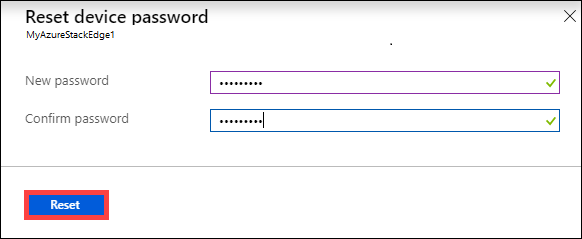
Mengelola akses sumber daya
Untuk membuat sumber daya Azure Stack Edge / Gateway Data Box, IoT Hub, dan Azure Storage, Anda memerlukan izin sebagai kontributor atau yang lebih tinggi di tingkat grup sumber daya. Anda juga memerlukan penyedia sumber daya yang sesuai untuk didaftarkan. Untuk setiap operasi yang melibatkan kunci aktivasi dan kredensial, izin ke Microsoft Graph API juga diperlukan. Alur tersebut dijelaskan di bagian berikut.
Mengelola izin API Microsoft Graph
Saat membuat kunci aktivasi untuk perangkat Azure Stack Edge Pro FPGA, atau melakukan operasi apa pun yang memerlukan info masuk, Anda memerlukan izin ke Graph API Azure Active Directory. Operasi yang membutuhkan kredensial dapat berupa:
- Membuat berbagi dengan akun penyimpanan terkait.
- Membuat pengguna yang dapat mengakses berbagi di perangkat.
Anda harus memiliki akses User pada penyewa Direktori Aktif karena Anda harus dapat Read all directory objects. Anda tidak dapat menjadi pengguna Tamu karena mereka tidak memiliki izin untuk Read all directory objects. Jika Anda adalah tamu, semua operasi seperti pembuatan kunci aktivasi, pembuatan bersama di perangkat Azure Stack Edge Pro FPGA Anda, pembuatan pengguna, konfigurasi peran komputasi Azure Stack Edge, dan mereset sandi perangkat, akan gagal.
Untuk informasi selengkapnya tentang cara menyediakan akses ke pengguna ke Microsoft Graph API, lihat Gambaran Umum izin Microsoft Graph.
Mendaftarkan penyedia sumber daya
Untuk memprovisikan sumber daya di Azure (dalam model Azure Resource Manager), Anda memerlukan penyedia sumber daya yang mendukung pembuatan sumber daya tersebut. Misalnya, untuk memprovisikan komputer virtual, Anda harus memiliki penyedia sumber daya 'Microsoft.Compute' yang tersedia dalam langganan.
Penyedia sumber daya terdaftar pada tingkat langganan. Secara default, semua langganan Azure baru telah didaftarkan sebelumnya dengan daftar penyedia sumber daya yang umum digunakan. Penyedia sumber daya untuk 'Microsoft.DataBoxEdge' tidak disertakan dalam daftar ini.
Anda tidak perlu memberikan izin akses ke tingkat langganan bagi pengguna untuk dapat membuat sumber daya seperti 'Microsoft.DataBoxEdge' dalam grup sumber daya tempat mereka memiliki hak pemiliknya, selama penyedia sumber daya untuk sumber daya ini sudah terdaftar.
Sebelum Anda mencoba membuat sumber daya apa pun, pastikan bahwa penyedia sumber daya terdaftar dalam langganan. Jika penyedia sumber daya tidak terdaftar, Anda harus memastikan bahwa pengguna yang membuat sumber daya baru memiliki hak yang cukup untuk mendaftarkan penyedia sumber daya yang diperlukan pada tingkat langganan. Jika Anda belum melakukan langkah ini juga, maka Anda akan melihat kesalahan berikut:
Nama> Langganan langganan <tidak memiliki izin untuk mendaftarkan penyedia sumber daya: Microsoft.DataBoxEdge.
Untuk mendapatkan daftar penyedia sumber daya yang terdaftar di langganan saat ini, jalankan perintah berikut:
Get-AzResourceProvider -ListAvailable |where {$_.Registrationstate -eq "Registered"}
Untuk perangkat Azure Stack Edge Pro FPGA, Microsoft.DataBoxEdge harus didaftarkan. Untuk mendaftar Microsoft.DataBoxEdge, admin langganan harus menjalankan perintah berikut:
Register-AzResourceProvider -ProviderNamespace Microsoft.DataBoxEdge
Untuk informasi selengkapnya tentang cara mendaftarkan penyedia sumber daya, lihat Mengatasi kesalahan untuk pendaftaran penyedia sumber daya.
Mengelola mode konektivitas
Selain mode terhubung sepenuhnya yang merupakan default, perangkat Anda juga dapat berjalan dalam mode yang terhubung sebagian, atau mode sepenuhnya terputus. Masing-masing mode ini dijelaskan sebagai berikut:
Sepenuhnya terhubung - Ini adalah mode default normal saat perangkat beroperasi. Pengunggahan dan pengunduhan data cloud diaktifkan dalam mode ini. Anda dapat menggunakan portal Microsoft Azure atau antarmuka pengguna web lokal untuk mengelola perangkat.
Terhubung sebagian - Dalam mode ini, perangkat tidak dapat mengunggah atau mengunduh data berbagi apa pun namun dapat dikelola melalui portal Microsoft Azure.
Mode ini biasanya digunakan ketika berada di jaringan satelit terukur dan tujuannya adalah untuk meminimalkan konsumsi bandwidth jaringan. Konsumsi jaringan yang minimal mungkin masih terjadi untuk operasi pemantauan perangkat.
Terputus - Dalam mode ini, perangkat sepenuhnya terputus dari cloud serta unggahan dan unduhan cloud dinonaktifkan. Perangkat hanya dapat dikelola melalui antarmuka pengguna web lokal.
Mode ini biasanya digunakan saat Anda ingin membuat perangkat Anda luring.
Untuk mengubah mode perangkat, ikuti langkah-langkah berikut:
Di antarmuka pengguna web lokal perangkat Anda, buka Pengaturan Cloud Konfigurasi>.
Dari daftar dropdown, pilih mode yang ingin Anda gunakan untuk mengoperasikan perangkat. Anda dapat memilih dari Terhubung sepenuhnya, Terhubung sebagian, dan Terputus sepenuhnya. Untuk menjalankan perangkat dalam mode terputus sebagian, aktifkan Manajemen portal Microsoft Azure.

Mengelola daya
Anda dapat mematikan atau memulai ulang perangkat fisik Anda dengan menggunakan antarmuka pengguna web lokal. Sebelum memulai ulang, kami menyarankan agar Anda memindahkan berbagi secara offline di server data lalu perangkat. Tindakan ini meminimalkan kemungkinan terjadinya kerusakan data.
Di antarmuka pengguna web lokal, buka Pengaturan Daya Pemeliharaan>.
Pilih Matikan atau Hidupkan Ulang, sesuai keinginan Anda.

Ketika diminta untuk melakukan konfirmasi, pilih Ya untuk melanjutkan.
Catatan
Jika Anda mematikan perangkat fisik, Anda harus menekan tombol daya pada perangkat untuk menyalakannya.
Langkah berikutnya
- Pelajari cara Mengelola berbagi.